
Cómo desinstalar un programa de una PC con Windows 10
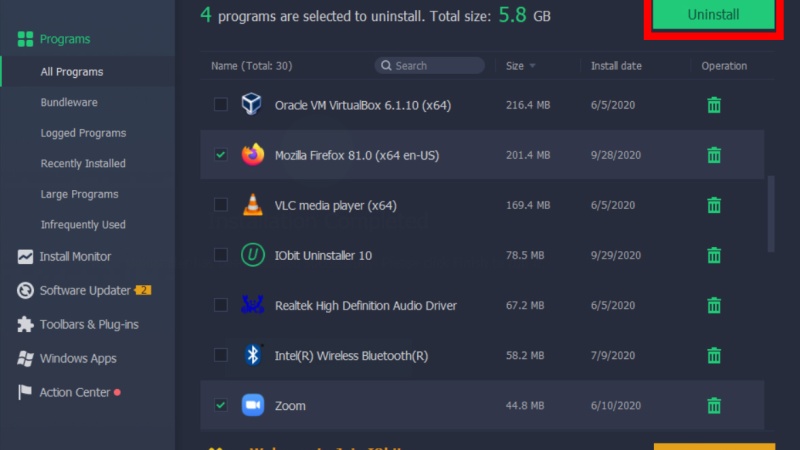
Si tiene problemas con su computadora o desea desinstalar una aplicación que ya no usa, hay varias formas de desinstalar un programa de su PC con Windows 10. Puede desinstalar rápidamente algunos programas a través del menú Inicio o Configuración. Sin embargo, para desinstalar algunos programas de Windows, debe desinstalarlos mediante el Panel de control o un programa de terceros. Cómo desinstalar un programa en una PC con Windows 10.
Cómo desinstalar un programa usando el menú Inicio de Windows
Para desinstalar un programa a través del menú Inicio, haga clic en el botón de Windows en la esquina inferior izquierda de la pantalla. Luego busque el programa que desea desinstalar en la lista de programas, haga clic derecho sobre él, liquidar. último clic liquidar Mensaje emergente de confirmación
- Haga clic en el botón del logotipo de Windows en la esquina inferior izquierda de la pantalla. También puede presionar el botón del logotipo de Windows en su teclado. Se abre el menú Inicio.
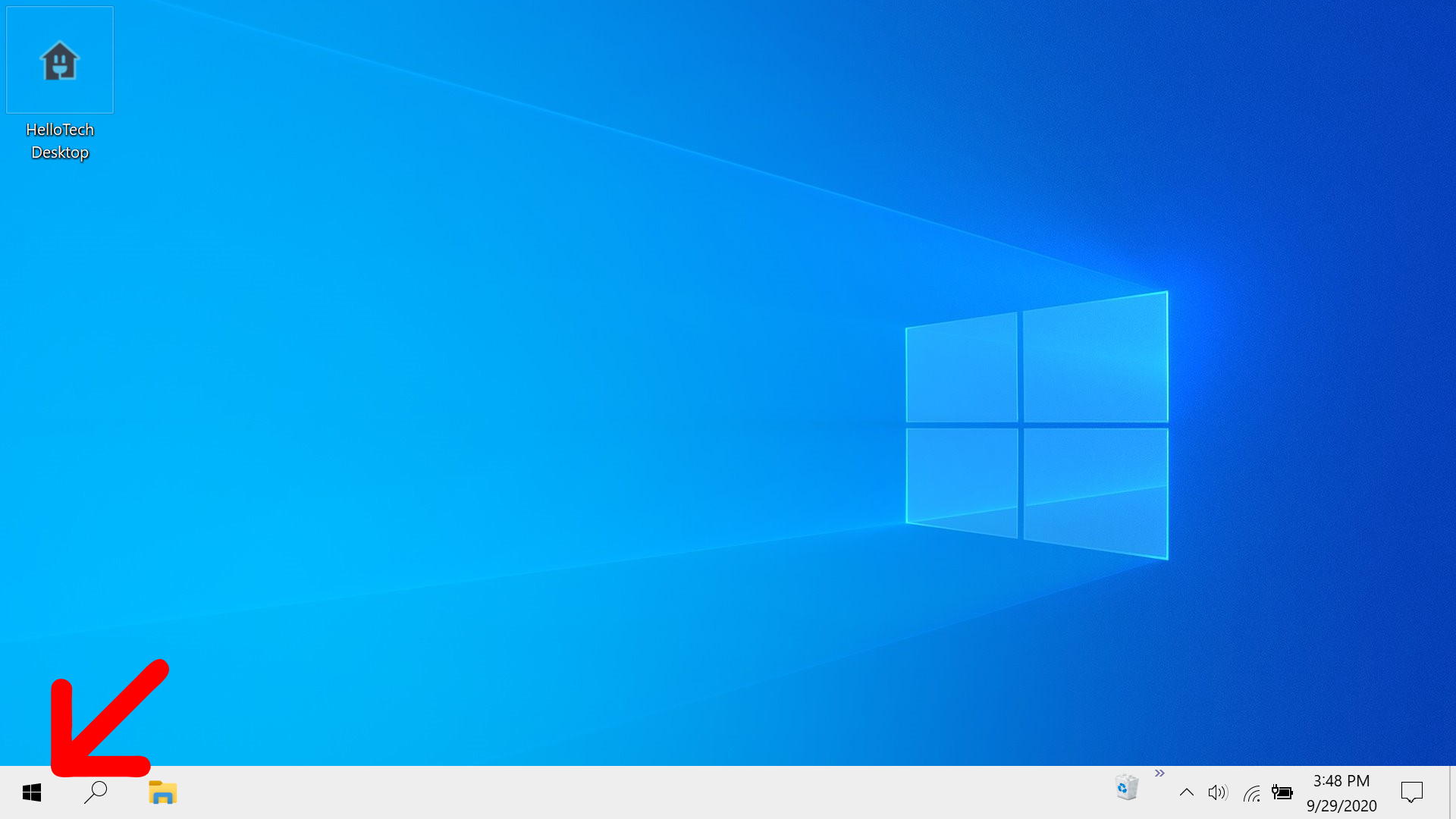
- Luego busque el programa que desea desinstalar. En el lado izquierdo de la pantalla encontrarás todos los programas en orden alfabético. Simplemente puede desplazarse hacia arriba y hacia abajo en la lista con la rueda del mouse o seleccionando la barra de desplazamiento a la derecha de la columna de la aplicación.
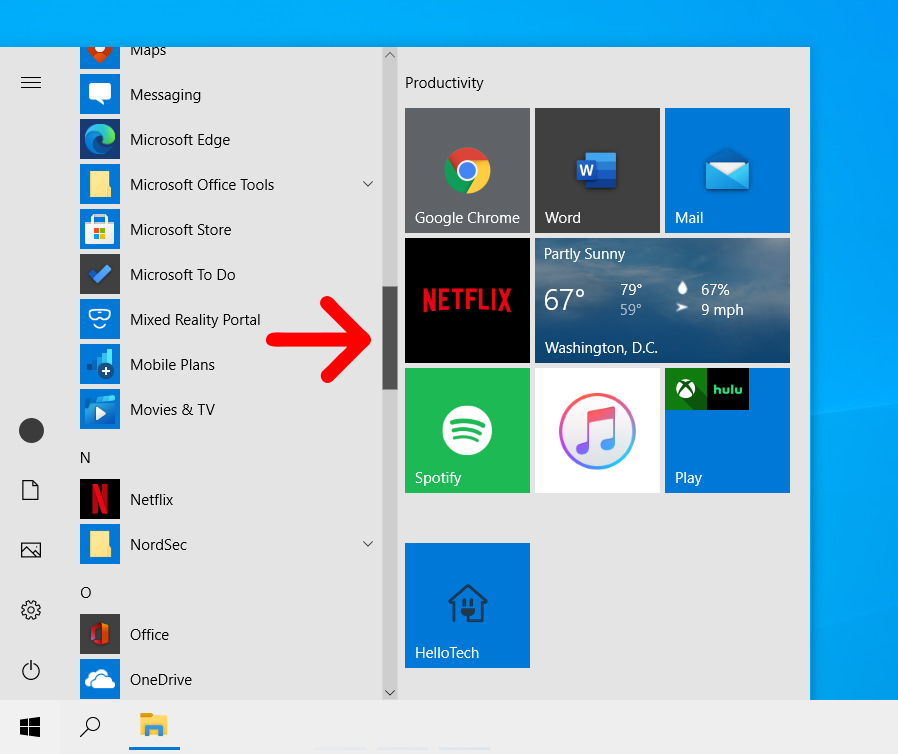
- Luego haga clic derecho en el programa. Esto abrirá una pequeña ventana.
- Después liquidar. Después de hacer clic en el botón "Desinstalar", aparece un mensaje emergente "Esta aplicación y la información relacionada se eliminarán".
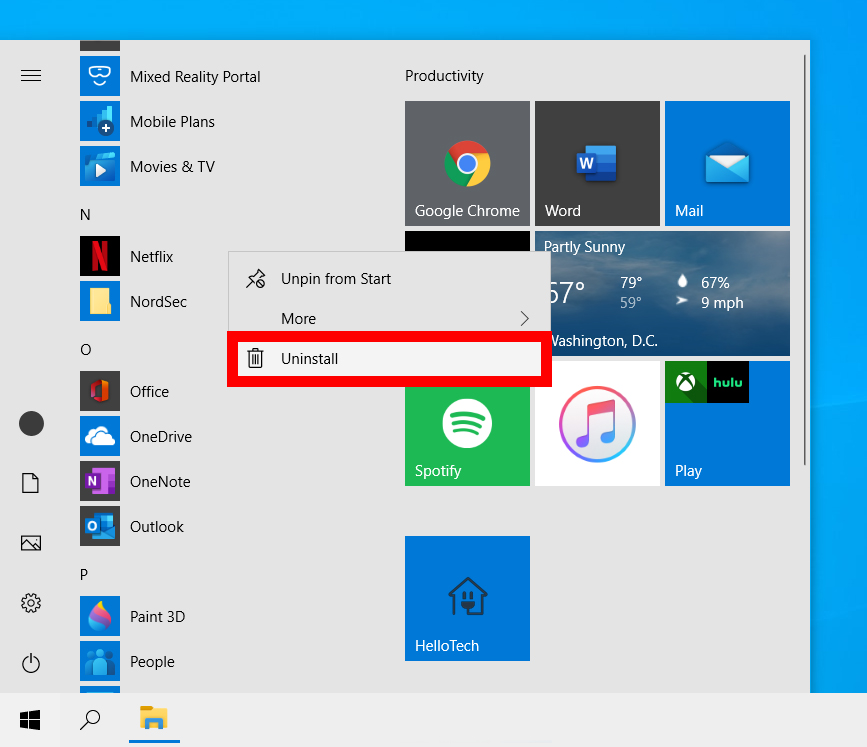
- Último clic liquidar en un mensaje emergente.
Esta es la forma más fácil de desinstalar un programa en Windows 10. Sin embargo, cuando intenta desinstalar un programa en particular, es posible que se abra la ventana de configuración o el panel de control. Consulte las secciones a continuación para aprender cómo desinstalar el programa a través de "Configuración" o "Panel de control".
Cómo desinstalar un programa a través de la configuración
Para desinstalar un programa a través de la configuración, abra el menú Inicio de Windows y Instalado. ir al siguiente apéndice > Aplicaciones y funciones Haga clic en el programa que desea desinstalar. última oportunidad liquidar hacer clic liquidar en un mensaje emergente.
- Abre el menú de inicio. Simplemente haga clic en el botón del logotipo de Windows en la parte inferior izquierda de la pantalla.
- Después Instalado. Hay un botón con un icono de engranaje justo encima del botón de encendido.

- Seleccionar siguiente apéndice.

- Después Aplicaciones y funciones. Puedes verlo en la barra lateral izquierda. Instalado ventana. Si no ves esta opción Instalado ventana.

- Luego desplácese hacia abajo y seleccione el programa que desea desinstalar. Puede usar la rueda del mouse o seleccionar la barra de desplazamiento en el lado derecho de la ventana. También puede usar el campo de búsqueda en la parte superior de la ventana para encontrar el programa que desea desinstalar.
- Haga clic en Siguiente. liquidar.
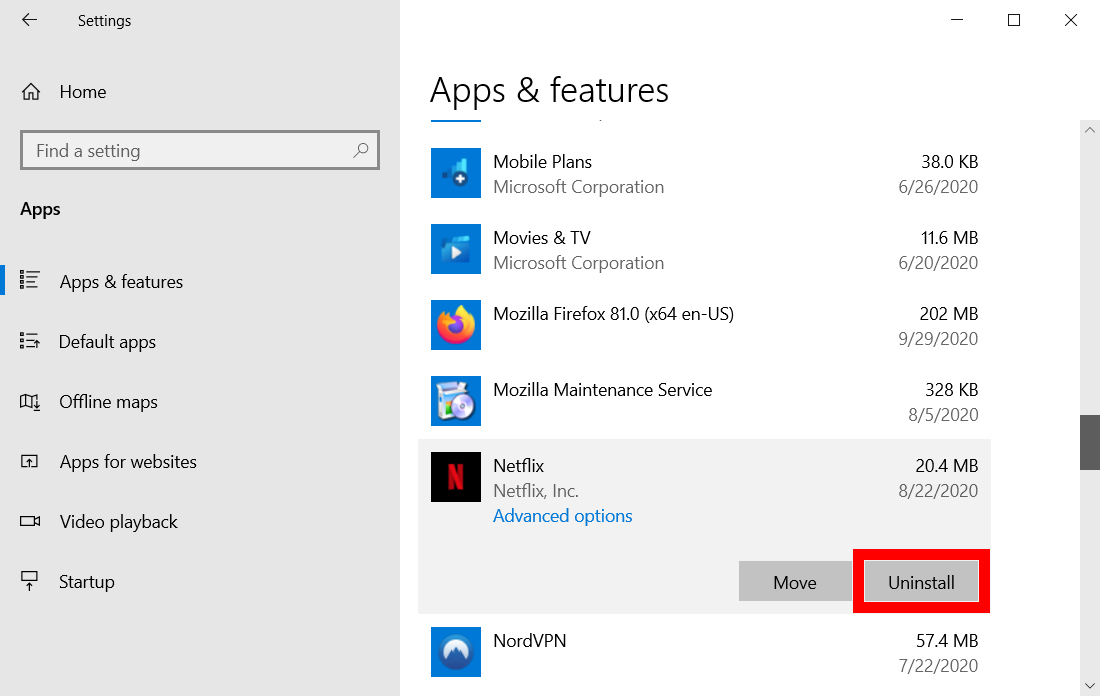
- última oportunidad liquidar en un mensaje emergente.
Cómo desinstalar un programa a través del panel de control
Para desinstalar un programa a través del Panel de control, abra el cuadro de búsqueda de Windows y escriba: Panel de control en el campo de búsqueda. después abierto y elige Programas y características. Finalmente, seleccione un programa liquidarhacer clic Sí Mensaje emergente de confirmación
- Abra el cuadro de búsqueda de Windows. Simplemente haga clic en el icono de la lupa en la esquina inferior izquierda de la pantalla.
- escribir en consecuencia Panel de control en el campo de búsqueda hacer clic abierto. también puedes golpear entrar en tu teclado.

- Luego haga clic en Programas y características. Si no ve esta opción, haga clic en el menú desplegable junto a ella. Buscar en la esquina superior derecha de la ventana icono pequeño. Si está en la vista de categoría, también puede hacer clic en siguiente. Eliminar un programa Por debajo programas.
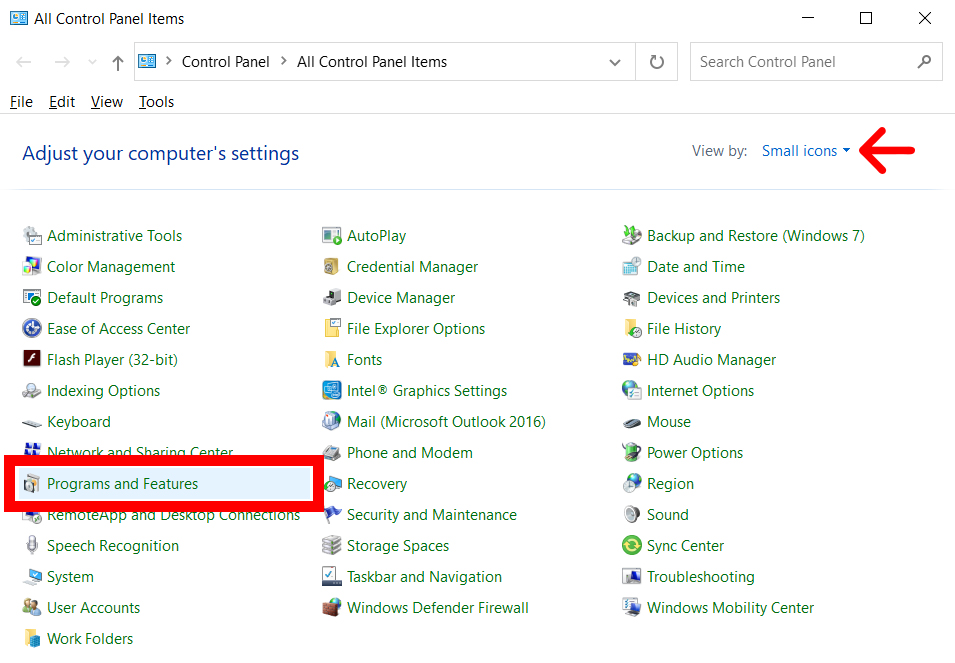
- Luego haga clic derecho en el programa y liquidar. haga doble clic en el programa o liquidar Haga clic en el botón encima de la lista de aplicaciones.
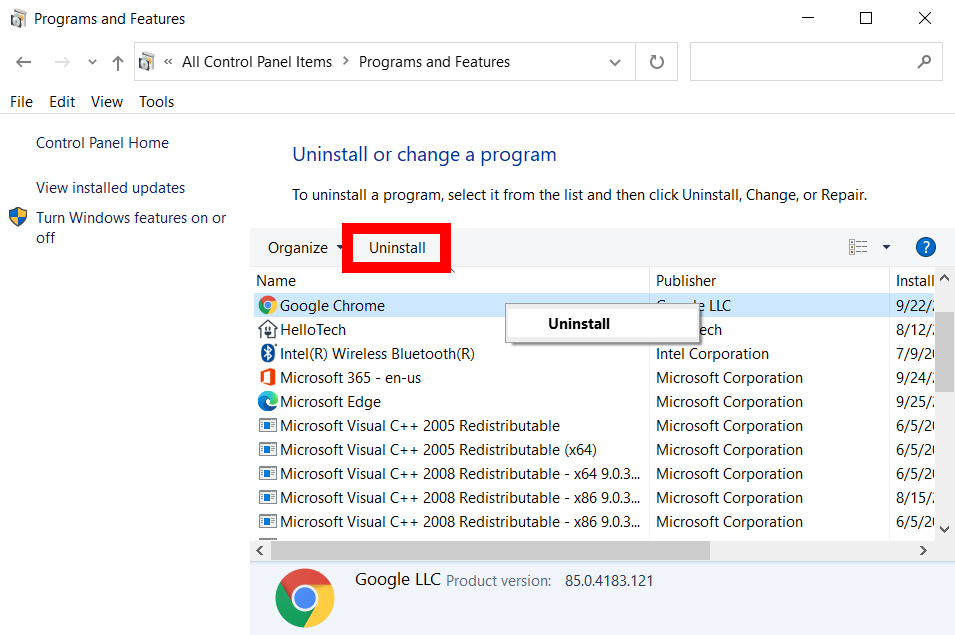
- Último clic Sí Confirme la eliminación del programa.
En algunos casos, hacer clic en él desinstalará inmediatamente el programa. liquidar, otros programas enlazan directamente con su propio asistente de desinstalación. simplemente haga clic en continuar Siguiente Hasta que el programa se elimine de forma permanente. No permita que el asistente de desinstalación guarde archivos o instale nuevos programas durante el proceso.
Si no puede desinstalar el programa utilizando los métodos anteriores, siempre puede probar un programa de terceros. Una de las mejores aplicaciones de eliminación para Windows 10 que puede obtener de forma gratuita es IObit.
Cómo desinstalar un programa usando IObit
Para desinstalar un programa usando IObit, descargue e instale el programa en su computadora con Windows 10. Luego abra el archivo descargado y siga el proceso de instalación. Luego seleccione un programa liquidar botón.
- Vaya a la página de inicio de iobit.
- Después Descarga gratis Enlace. Cuando descarga la versión gratuita, no es necesario ingresar los datos de la tarjeta de crédito u otra información personal.

- Haga clic en Siguiente. Descargar ahora. Será el gran botón verde en la parte superior de la página.

- Luego abra el archivo descargado. Búsqueda descargar carpeta con archivos llamados iobituninstaller.exe. Haga doble clic en el archivo para abrirlo.
- Luego siga el proceso de instalación. Puede hacerlo haciendo clic en Siguiente. Asamblealuego toque Siguiente en la pantalla siguiente.

- Luego seleccione el programa que desea desinstalar. Cuando se complete la instalación de IObit, la computadora buscará automáticamente todos los programas. Luego puede usar la barra lateral izquierda para buscar programas instalados recientemente, programas grandes, aplicaciones de Windows y más. a la izquierda del icono Seleccione el programa o programas a desinstalar haciendo clic en el cuadrado.
- Haga clic en Siguiente. liquidar. Verá este gran botón verde en la esquina superior derecha de la ventana. Haga clic en él y aparecerá una ventana emergente.
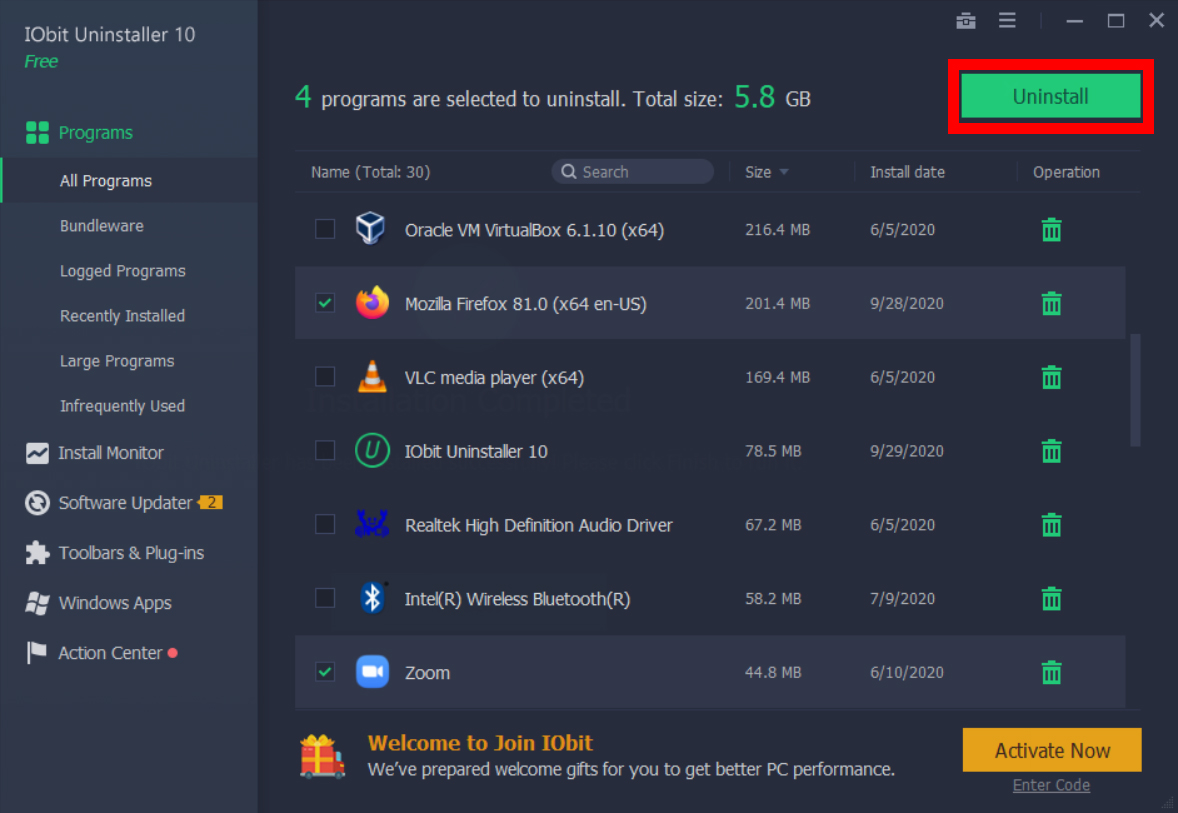
- Último clic liquidar. Desde esta pantalla, también puede crear un punto de restauración donde puede hacer una copia de seguridad del estado de su computadora en caso de que la desinstalación del programa cause problemas. También puede optar por eliminar automáticamente los archivos residuales, como archivos de registro, archivos temporales, etc.
Si está buscando un nuevo instalador, consulte nuestra lista de las mejores aplicaciones para Windows 10.
.
Si quieres conocer otros artículos parecidos a Cómo desinstalar un programa de una PC con Windows 10 puedes visitar la categoría Ordenadores.
Deja una respuesta






Entradas relacionadas